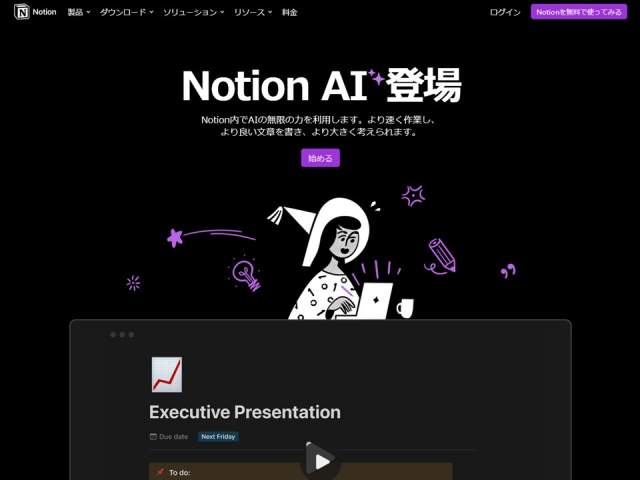「ChatGPT(チャットジーピーティー)」を始めとしたAIを活用したサービスが世の中に次々と登場しています。
そうした中で、AIを利用したドキュメント作成サービスである「Notion AI(ノーション・エーアイ)」が、2023年2月23日(日本時間)にサービスが正式に開始されました。Notion AI は、既に2022年11月から招待制のプライベートアルファ版がリリースされていたようです。
「Notion(Wikipedia)」はもともと無料のメモアプリとして、タスク管理やToDoリストの作成に活用されていました。そこにAIライティング機能が追加されたようです。
Notion AIは文章作成を手助けするようなAIとして脚光を浴びています。作成したドキュメントを共有することも可能で、業務に関する様々な文書を作成する際の時短ツールとなりそうです。
現在、Notion AI の機能は20回まで無料で利用できるようです。月額は10$となっています。費用を支払うことで利用回数の制限がなくなります。
ここでは、Notion AI の登録方法とその使い方について紹介しています。なお、ChatGPTを始めとしたAI関連サービスの使い方は以下のページにあります。

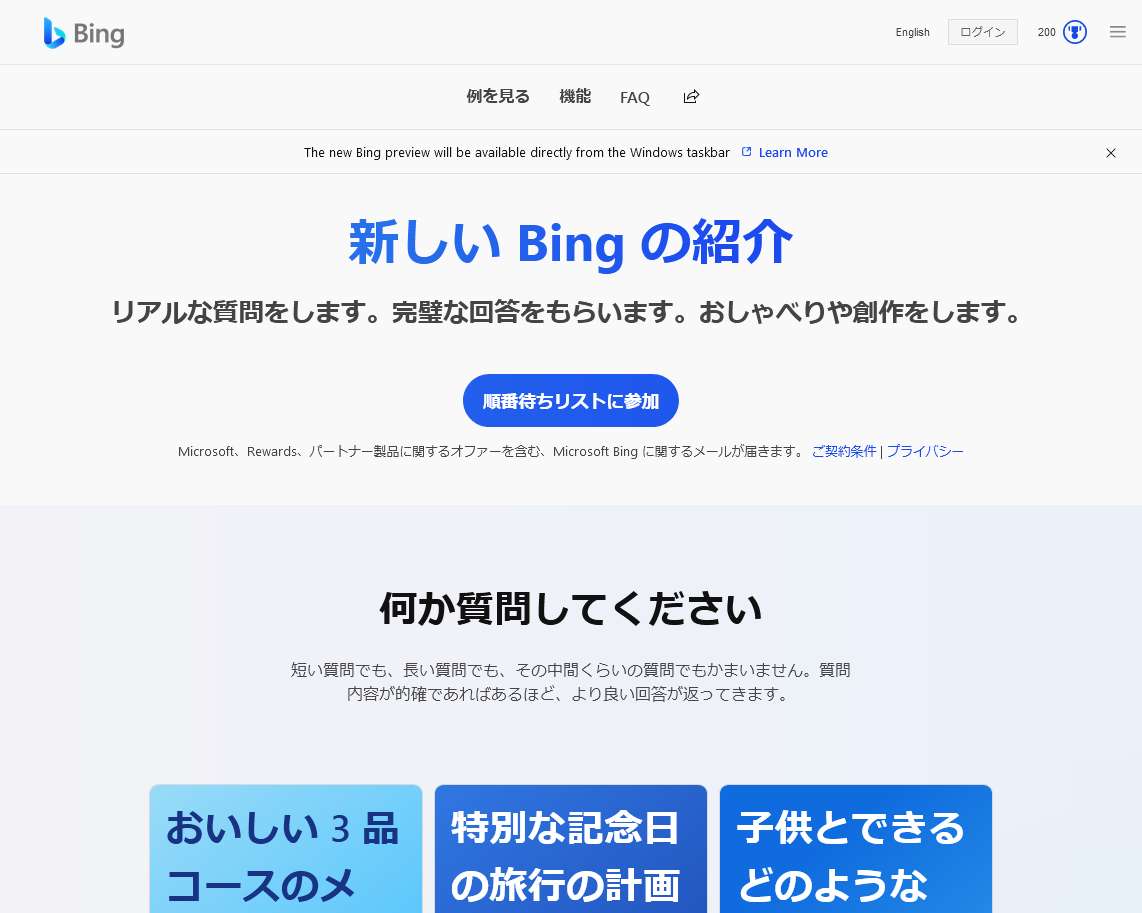
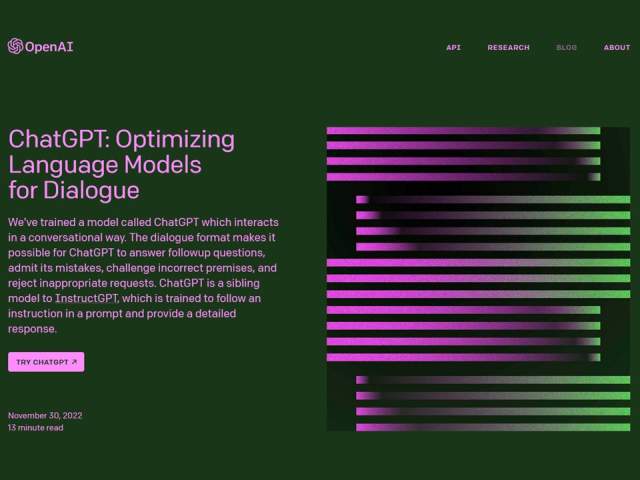
Notion AI のアカウント作成の手順
最初に準備しておくもの
Notion AI のアカウントを作成するためには、「メールアドレス」と「氏名」が必要です。携帯電話番号や住所は不要です。
メールアドレスの代わりに「Googleアカウント」または「Appleアカウント」を利用することも可能です。ここでは、メールアドレスを使って登録しています。
登録したメールアドレスには、登録に必要なサインアップコードが記載されたメールが即座に届きます。
メールアドレスは適当なものを用意してください。Googleの「gmail」またはYahoo!の「Yahoo!メール」などを取得しておくと何をするにしても便利です。
それから、Notion AI のログイン用パスワードを登録する必要がありますので、他のサービスで使用していない適当なパスワードを考えておいてください。
Notion AI のアカウント作成の手順
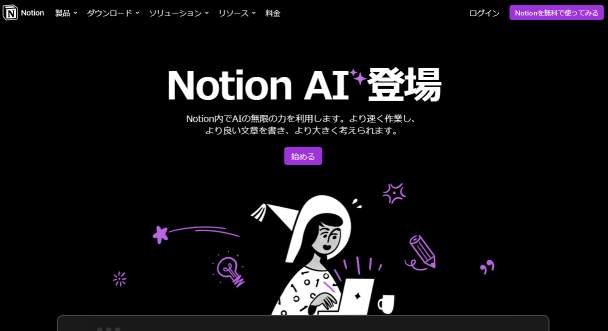
こちらが「Notion AI(公式サイト)」のトップページです。左のリンクもしくは検索して Notion AI の公式サイトを開いてください。
画面中央の「始める」または画面右上の「Notion AIを無料で使ってみる」をクリック(タップ)します。
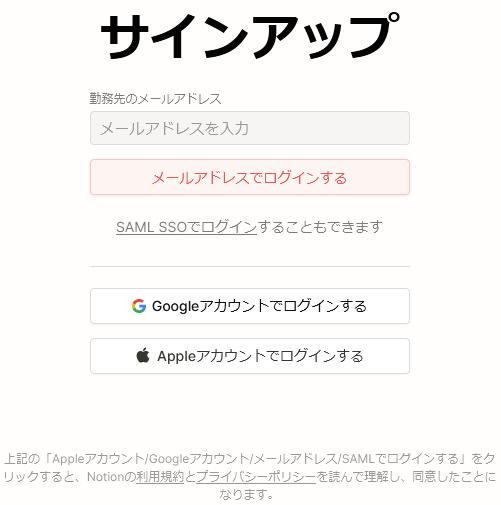
「サインアップ」画面が開かれます。アカウントを作成する場合はメールアドレスを入力して「メールアドレスでログインする」をクリックします。
「Googleアカウント」や「Appleアカウント」を使用する場合は下のボタンをクリックします。
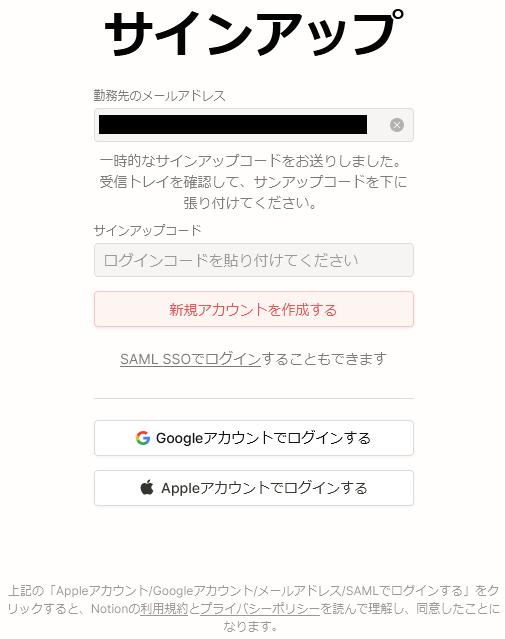
メールアドレスを登録すると、サインアップコードが掲載されたメールが即座に送信されます。
メールを開いて Notion からのメールを開いてください。
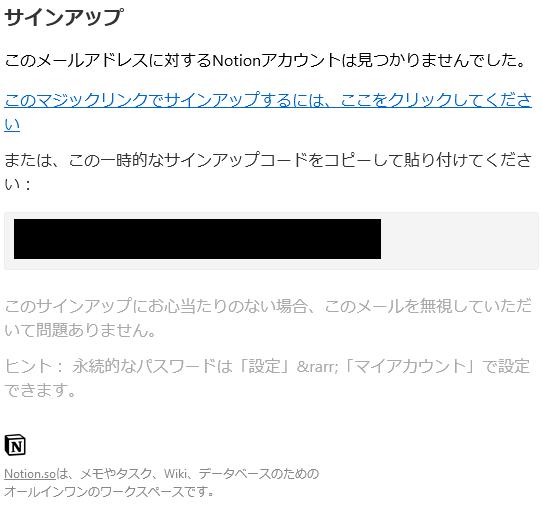
メールを開くと本文中にアルファベットの文字列でサインアップコードが記載されています。サインアップコードを選択して、右クリックしてコピーしてください。
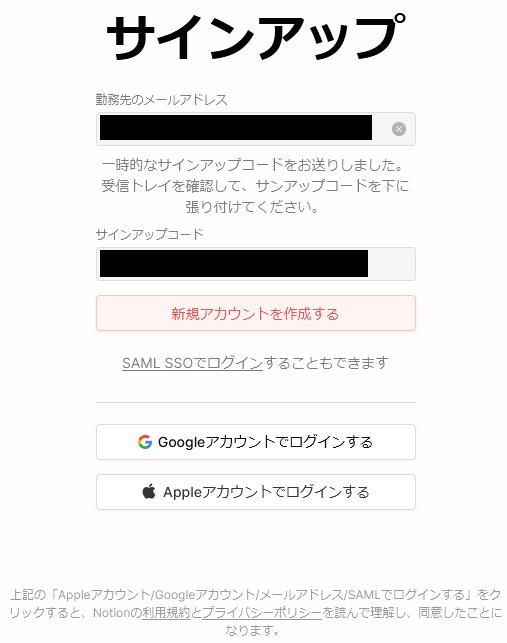
メールに記載されていたサインアップコードをサインアップコード欄に入力して「新規アカウントを作成する」をクリックします。
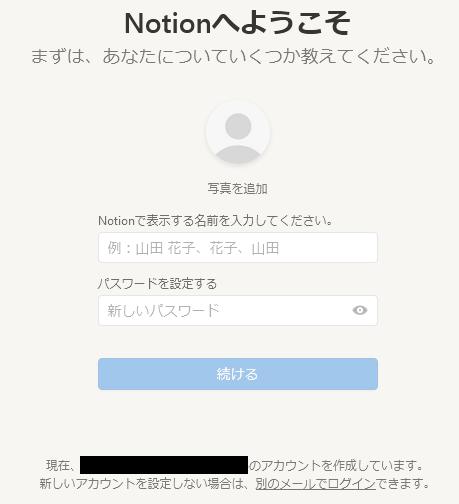
「Notionへようこそ」という画面が出てきます。そこでNotionで表示する「名前」とログイン時に使用する「パスワード」を入力します。パスワードは必ず控えておいてください。
ここで登録した名前はメイン画面の左上に表示されます。名前はニックネームのようなものでも差し支えないと思います。詳しくは規約をご確認ください。
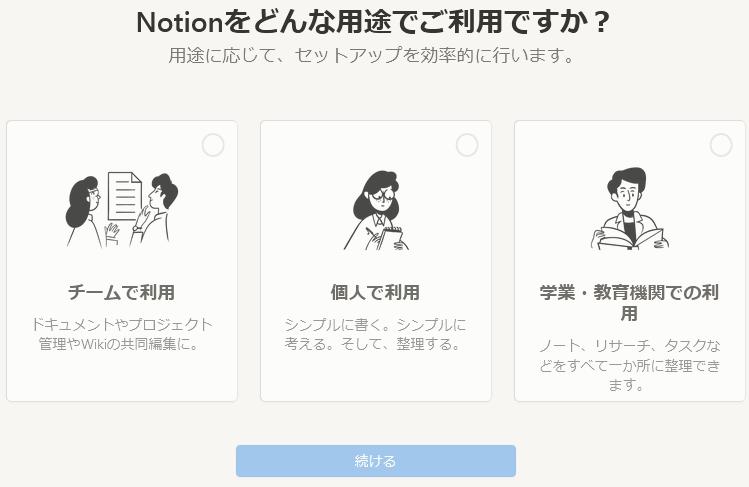
Notionのサービスをどのような用途で利用するかを選択します。個人利用の場合は、中央の「個人で利用」にチェックを入れて「続ける」をクリックしてください。
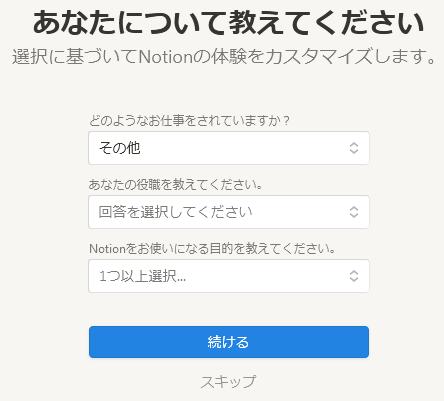
仕事、役職、利用目的の三点について予め用意されている回答の中から適したものを選択します。
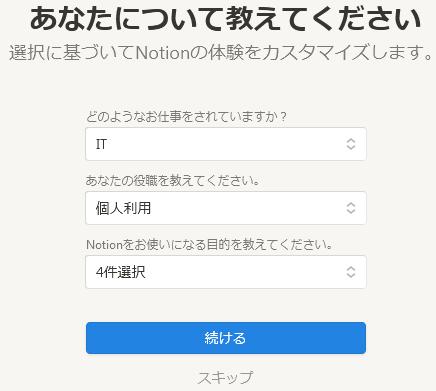
それぞれ適当なものを選んだら「続ける」をクリックしてください。なお、スキップもできるようです。
これで登録作業は完了です。
Notion AI を実際に使ってみる
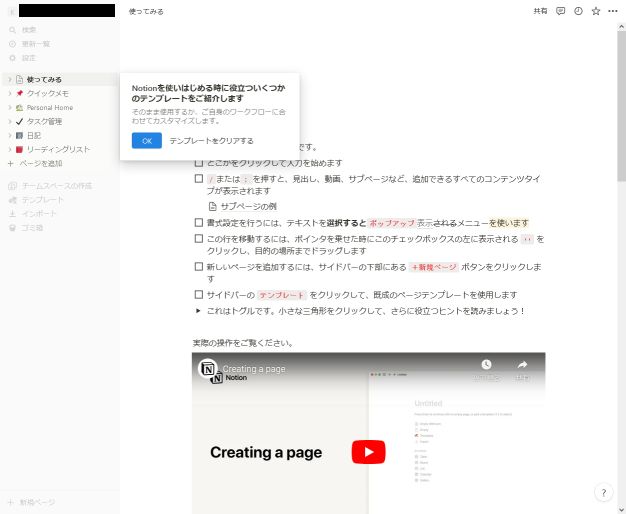
登録が完了するとメイン画面が開きます。左上にアカウント名が表示されています。
Notion AI はワープロソフトとAIが一体になったようなもの捉えると分かりやすいと思います。AIの回答をその場で加工・編集することができます。
メイン画面は ChatGPT のものと比べるとややごちゃごちゃした印象を受けます。とりあえず、ポップアップ画面にある青い「 OK 」ボタンを押してください。
次に、(ちょっと見づらいですが)メイン画面の左下にある「新規ページ」をクリックしてください。Notion AI では、そこから文章を作成していきます。
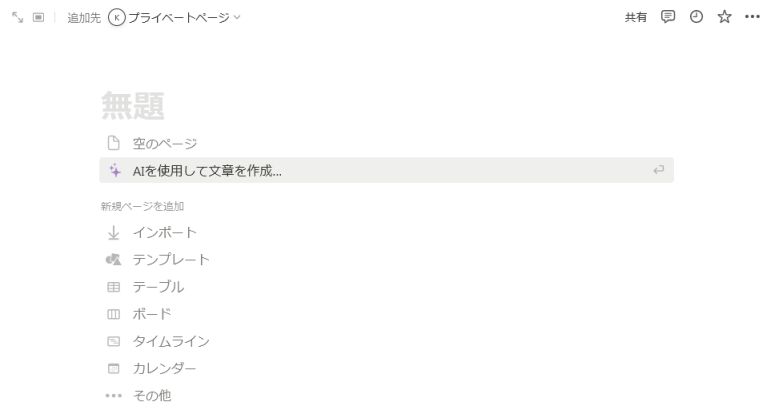
「新規ページ」を開くと上のような画面が出てきます。「AIを使用して文章を作成…」という欄に、テーマや議題を入力してEnterキーを押します。たとえば、次のように入力してみましょう。

ここでは、「おすすめのノートパソコンについて」と入力してEnterを押してみます。
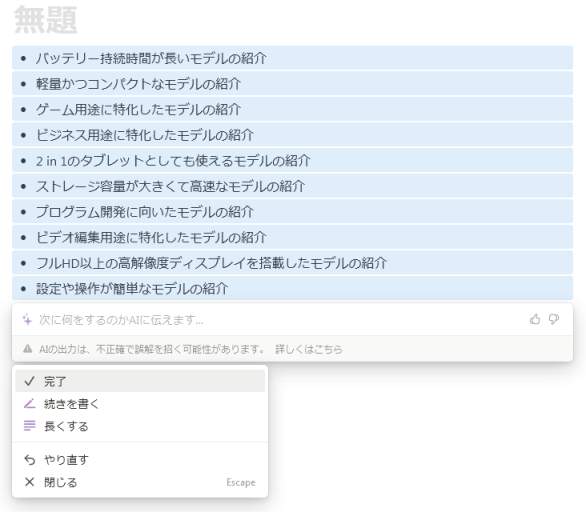
すると、次のような回答が自動的に出力されます。しかし、これだけでは「見出し」や「項目」に相当するような記述しか得られません。
そこで、AIの回答の一番下のチャット欄にマウスカーソルを持っていって、「続きを書く」をクリックしてみます。
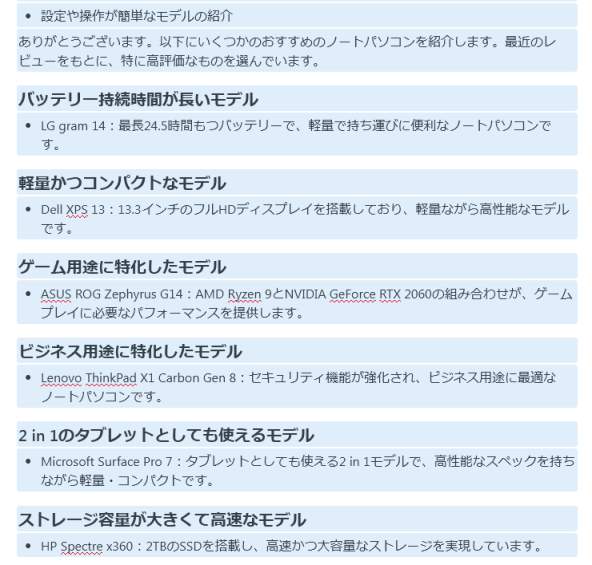
そうすると、最初の回答の続きに具体的なおすすめノートパソコンが表示されます。長所と型番とおすすめ要素がコンパクトに整理されて表示されていることがお分かりいただけると思います。
このように、あるテーマに基づいて回答を出力してもらった後に、必要に応じてさらに詳しい回答を求めることができるのです。
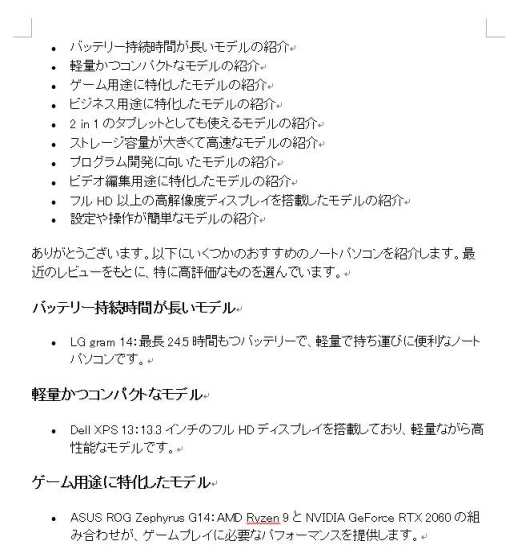
回答を選択してコピーすることでWord等に貼り付けるといったこともできます。Notion AI を利用して文章や資料の雛形を作成して、それを活用するといった使い方も容易です。
もちろん、Notion AI の画面上で編集作業を行うことも可能です。回答を直接編集できるという点は ChatGPT と異なる部分です。
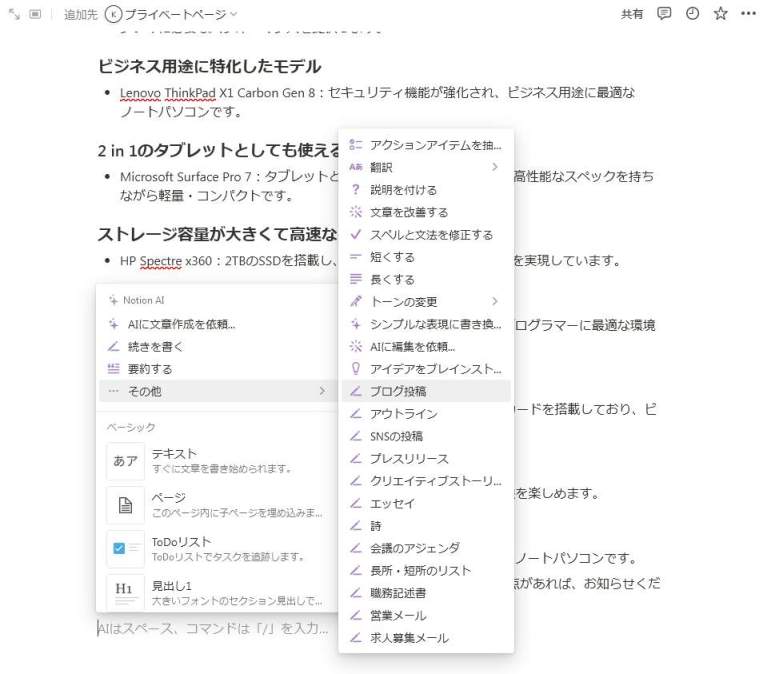
また、こちらのメニューでは、単に続きを書いてもらうだけでなく、要約してもらったり、その他の項目を選んだりすることができます。
色々な機能があるため、操作方法とメニューの内容を把握するのにそれなりの時間がかかりそうです。このあたりがやや煩雑に感じます。

もう少し続きを書いてもらいましょう。
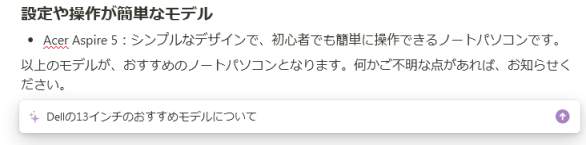
今度はDell社の13インチのおすすめノートパソコンについて聞いてみました。
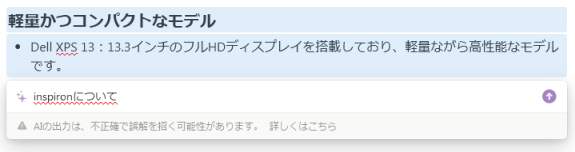
回答にはXPSシリーズが例として挙げられました。DellのXPSシリーズは高スペックで定評があります。
続けて、Inspironシリーズについても聞いてみました。
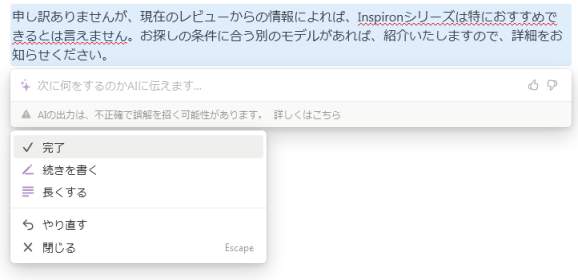
すると、Inspironシリーズはおすすめではないという回答になりました。おすすめかどうかの判断は、公表されているレビューを参考にしているようです。
しかし、Inspironシリーズはコストパフォーマンスに優れたノートPCの代表格ともいえるため、回答を「やり直す」ことにしました。
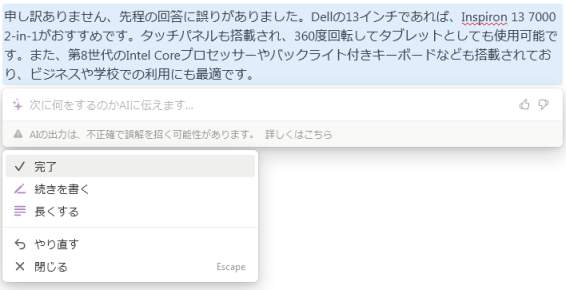
そうしたところ、タブレットにもなるInspiron 13 7000 2-in-1がおすすめとして挙げられました。このように、回答をやり直してもらうことも可能です。
いずれにしても、回答を鵜呑みにすることなく、懐疑的に読み取る必要はあるのではないでしょうか。
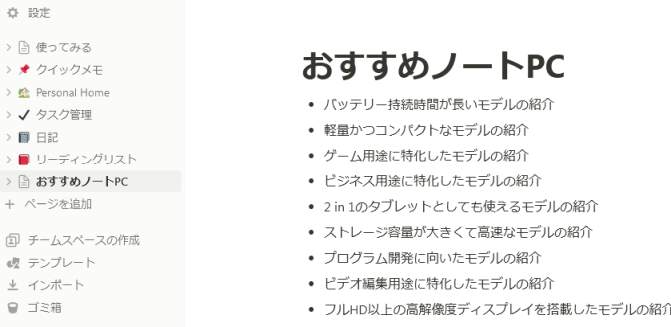
文書のタイトルは、ワークスペースの一番上にある「無題」というところに入力することで付けることができます。そして、作成したプロジェクトは、左側のリーディングリストの下に表示されています。
なお、ログアウトする際は、メイン画面の左上にある自分の「アカウント名」をクリックすると「ログアウト」が表示されます。
Notion AI の総合的な評価
Notion AI で何ができるのか?
Notion AI は文章の作成に関して優れた能力を有しているといえます。Notion AI を活用することで以下のような作業およびその補助が円滑に行えると考えられます。
・文章の作成全般
・ネット記事の作成
・ブログ記事の作成
・議題の整理
・ブレインストーミング
・営業や企画等に関する文書作成
・求人広告の内容
・プレスリリースの作成
・製品特徴の整理
・各種お知らせの雛形作成
種々の機能を活用することで文書の作成にかかる社内業務の補助と効率化に一役買うのではないでしょうか。されど、AIを活用したサービスは開始されて間もなく、未熟さが残るという点で共通しています。
そうしたことから、各種サービスの使いどころを見極めるということが利用者側の課題かもしれません。また、間違った内容に惑わされないように、皆がリテラシー能力を高めることも必須といえるでしょう。
ChatGPTとの比較
Notion AI は、ChatGPT とはサービスの方向性が根本的に違っているため、知らないことを教えてもらうといった利用方法よりも、ブレインストーミングによる思考の整理や文書作成時の補助的なツールとして業務に援用するといった利用方法が適していると思われます。もちろん、詩を書いたりエッセイを書いたりといったことも可能です。
ChatGPT と Notion AI をどちらも利用した感想として、ChatGPT の用途はかなり幅広いと感じますが、Notion AI の用途はビジネスに特化したものであるという印象を受けました。
最後に、Notion AI は有料プランを契約して無制限で利用することを想定したサービスといえます。無料プランでは月に20回までしか利用することができないとなると、個人利用にしても業務利用にしても制約が大きすぎるでしょう。
また、Microsoft(マイクロソフト)の検索エンジンである Bing(ビング)も ChatGPT を利用したAIチャットサービスを展開して(悪い意味で)話題になりましたが、そちらは現在では1日あたり50ターン、1チャットあたり5ターンに制限が掛っています。
そういう点を加味すると、ChatGPT は混雑時に利用が制限されることがあるにしても、平時の利便性の高さは群を抜いていると言わざるを得ません。
また利用していて気づいたことがあれば追記しようと思います。
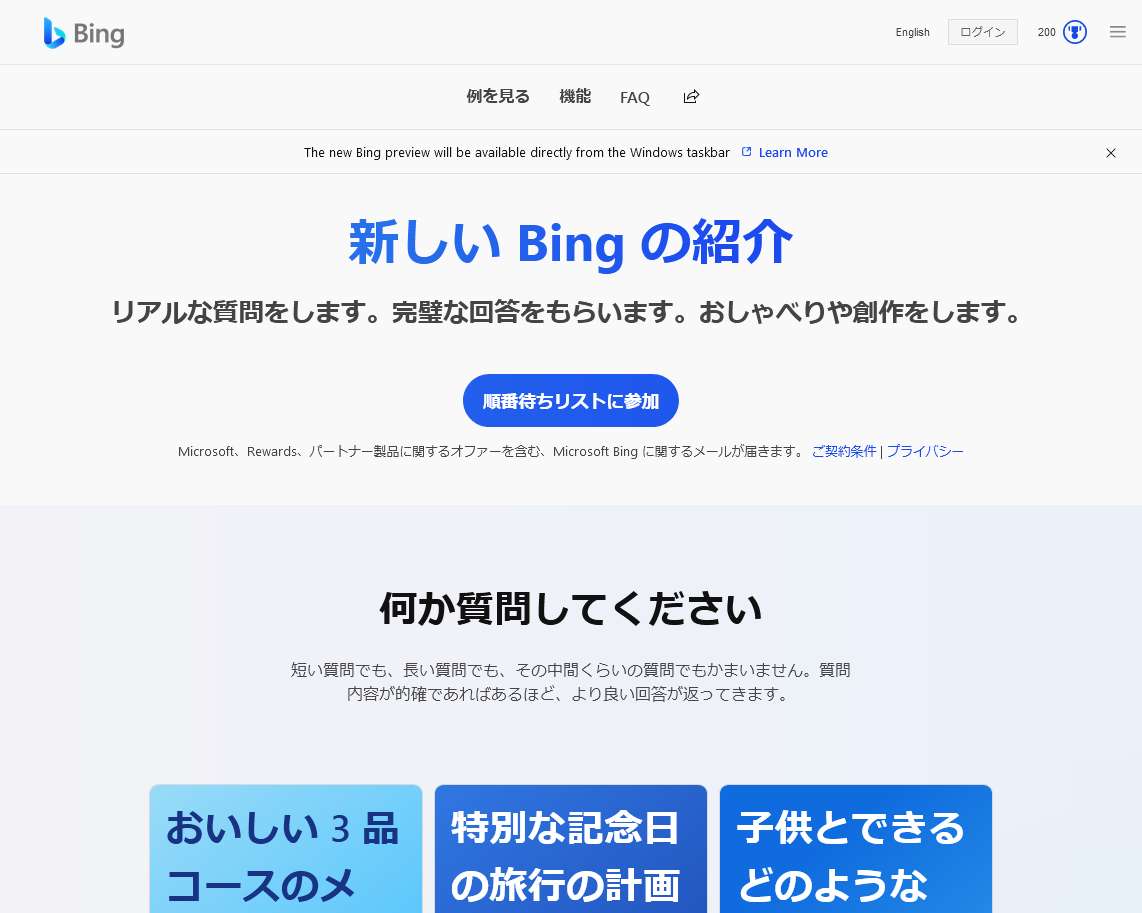
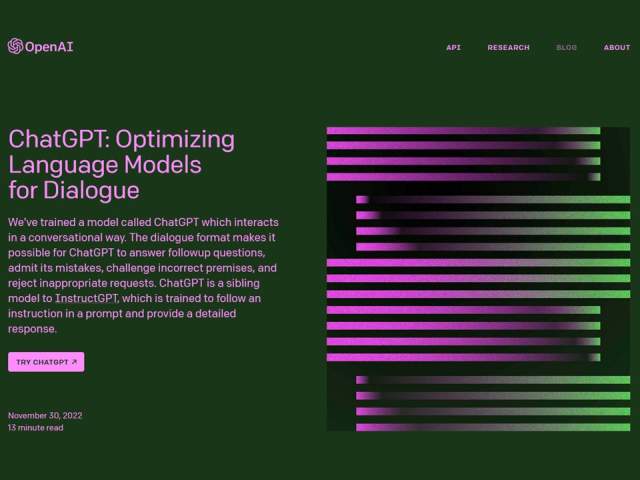


(画像出典:Notion AIより)